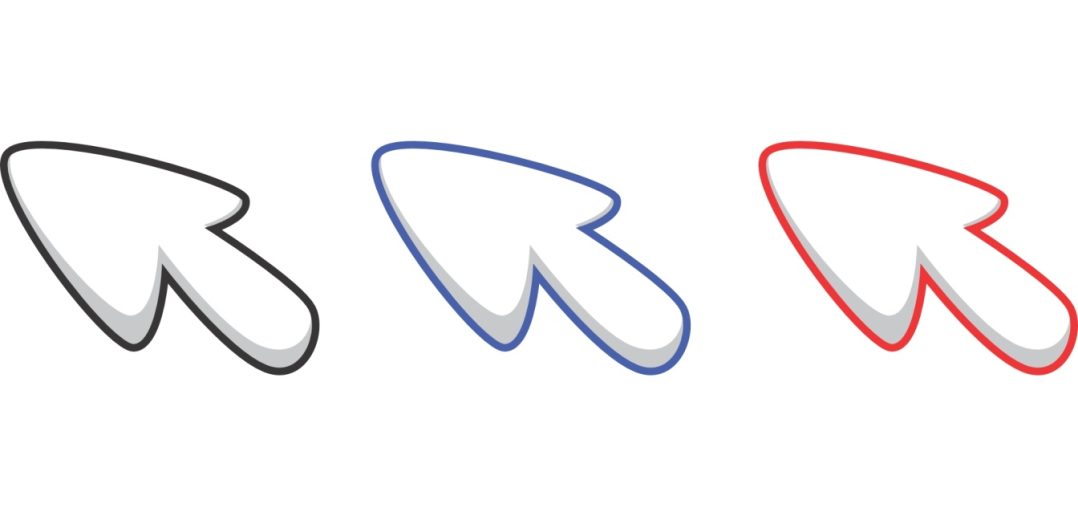Tip vám poslúži pre rôzne verzie Windows.
Možnosť zmeniť kurzor stále zostala a máte možnosť si tak vytvoriť vlastné témy s kurzormi podľa vášho želania. V minulosti boli totiž v systéme rôzne schémy kurzorov. Tie však Microsoft zredukoval na bielu, čiernu a inverznú a pridal na veľkostiach.
Ako na to?
Kurzory zmeníte v okne Nastavenia – Prispôsobenie a kliknete na Kurzor myši – Windows. Na pohľad sa by mohlo zdať zmätočné, čo znamená dodatok Windows za pomlčkou. Kurzor sa dá meniť v aplikáciách. Možno ste si to všimli, iný je vo Worde, iný je v Exceli. Štandardne aplikácie preberajú vzhľad kurzora pre jednotlivé definované akcie, ktoré s ním chcete robiť. Tak ako sa napríklad zmení kurzor na vystrčený ukazovák na hyperlinkovom odkaze.
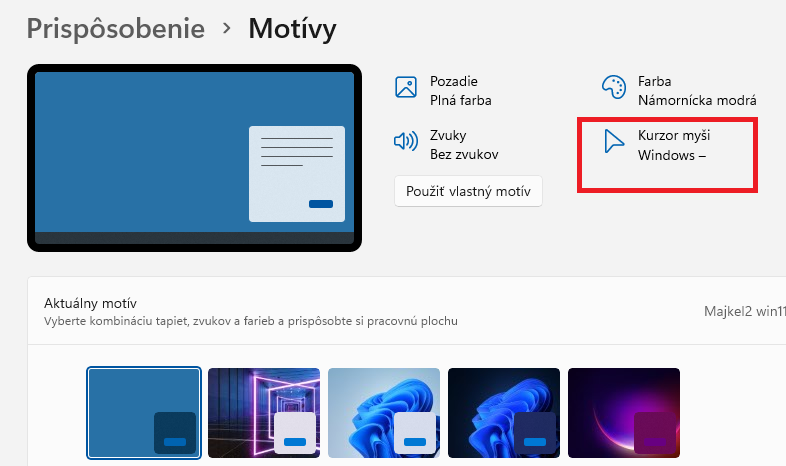
Kurzory majú v systéme príponu CUR a ANI, ak ide o animovaný kurzor. Teraz už len treba na internete nájsť zdroje s týmto obsahom, použiť môžete napríklad stránku www.rw-designer.com a stiahnuť si súbor kurzorov podľa vás.
Tvarom aj popisom zistíte, ktorý z preddefinovaných kurzorov by mal nahradiť. Je ale na vás, ako ich použijete. Pozor na to, aby ste si ich veľmi nezamieňali, mohlo by vás to mýliť a pôsobiť rušivo.
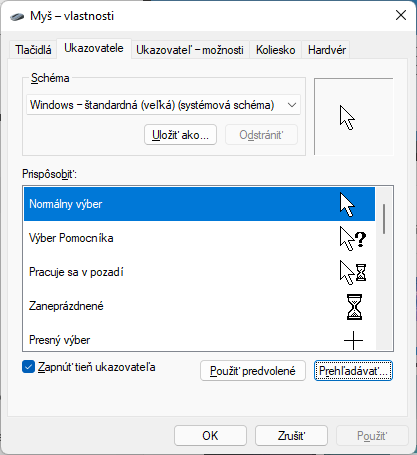
Zmenu vykonáte v zobrazenom okne a tlačidlom Prehľadávať vyberiete konkrétny súbor. Treba to robiť po jednom a postupne si zamieňať kurzory pre jednotlivé akcie.
Prečítajte si aj: